

By Gina Barrow, Last Update: December 16, 2017
„Es gab ein gelöschtes Video von meinen Eltern, das ich von meinem iPhone wiederherstellen musste. Wie kann ich gelöschte Videos vom iPhone mithilfe der iPhone-Videowiederherstellungssoftware wiederherstellen?? "
Die iPhone-Kamera ist heute aufgrund ihrer 4K-Auflösung und ihrer hervorragenden Funktionen die weltweit beliebteste mobile Kamera. Die Tatsache, dass es praktisch und einfach zu bedienen ist, macht es für alle iOS-Benutzer und Loyalisten auf der ganzen Welt noch beliebter. Das einzige, was an den Medieninhalten frustrierend ist, ist der Datenverlust. Aufgrund von Speicherproblemen neigen Benutzer dazu, Videos und Fotos auf ihrem Telefon zu löschen, um Speicherplatz zu schaffen. In den meisten Fällen können jedoch Probleme mit der Wiederherstellung auftreten. Bevor Dateien gelöscht werden, wird eine Sicherungskopie des iPhone erstellt iTunes oder iCloud abhängig von Ihrer Wahl; was die Wiederherstellung erleichtert.
Eine weitere auf dem iPhone während der Veröffentlichung von iOS8 hinzugefügte Funktion war der kürzlich gelöschte Ordner, in dem Sie gelöschte Videos und Bilder für etwa 30-Tage wiederherstellen können. Hier werden die Dateien so lange verschachtelt, bis sie endgültig gelöscht werden. Das Schlimmste, was passieren kann, ist, wenn Sie feststellen, dass die Videos nach dem 30-Tagefenster verschwunden sind und Sie keine Backups haben. Hier suchen Sie im Internet nach dem bestmöglichen iPhone Videowiederherstellung das kann dir wirklich helfen.
In diesem Artikel erfahren Sie mehr darüber FoneDog Toolkit - iOS Datenrettung, ein Programm, das sich auf das Abrufen verschiedener iPhone-Dateien spezialisiert hat Kontakte, Nachrichten, Unterlagen, Bilder, VideosUnd vieles mehr.
Teil 1. Verwenden von FoneDog Toolkit - iOS Data Recovery für die iPhone-VideowiederherstellungTeil 2. iPhone Video-Wiederherstellung von iOS-Geräten - ohne SicherungTeil 3. Wiederherstellen von iPhone-Videos aus der iTunes-SicherungsdateiTeil 4. Schritte zum Durchführen der iPhone-Video-Wiederherstellung aus der iCloud-SicherungsdateiTeil 5. Video Guide: iPhone Video-WiederherstellungTeil 6. Schlussfolgerungen
FoneDog Toolkit - iOS Datenrettung bietet drei Wiederherstellungsmethoden: “Recover vom iOS-Gerät, Recover von iTunes und Recover von iCloud”. Diese Methoden bieten Benutzern mehr als genug Optionen iPhone Videowiederherstellung. Mit FoneDog Toolkit - iOS Datenrettung Sie können es tun iPhone Videowiederherstellung mit oder ohne Backups. Überprüfen Sie diese, um alle Funktionen zu übertreffen:
Sie müssen nicht weiter nach dem Besten suchen iPhone Videowiederherstellung Software. FoneDog Toolkit - iOS Datenrettung ist bereits eine komplette Lösung für Ihre Bedürfnisse.
In den nächsten Teilen dieses Artikels werden Sie die verschiedenen Methoden zur Verwendung lernen FoneDog Toolkit - iOS Datenrettung.

Machen Sie iPhone Video Recovery mit Hilfe von Fonedog Toolkit - iOS Datenrettung
iPhone Videowiederherstellung Programme sollten in der Lage sein zu tun iPhone Videowiederherstellung ohne Sicherung Mögen FoneDog Toolkit - iOS Datenrettung, Es durchsucht die gelöschten Dateien aus dem internen Speicher des Telefons und extrahiert sie für die Wiederherstellung.
Wie kann es direkt vom Gerät wiederhergestellt werden?
Alle Dateien werden im internen Speicher des Telefons gespeichert, unabhängig davon, ob sie vorhanden oder gelöscht sind. Die Dateien bleiben tatsächlich im Gerät, auch wenn sie für einen bestimmten Zeitraum gelöscht wurden. Dies bedeutet, dass die Videos nicht „wirklich“ gelöscht wurden, sondern als unlesbar im Gerät selbst verborgen sind. Sie können sie nur wiederherstellen, indem Sie sie verwenden FoneDog Toolkit - iOS Datenrettung. Aber Sie müssen daran denken, dass Sie sofort die beste Wiederherstellung finden müssen, nachdem Sie festgestellt haben, dass die Videos gelöscht wurden. Dies dient dazu, das Überschreiben von Daten zu vermeiden. Das Überschreiben kann passieren, wenn Sie denselben Inhalt speichern, der möglicherweise den Platz des gelöschten Elements / der gelöschten Elemente einnehmen kann.
Führen Sie die folgenden Schritte aus, um zu erfahren, wie Sie iPhone Videowiederherstellung von iOS-Gerät ”:
Auf Ihrem Computer müssen Sie das Programm herunterladen und installieren FoneDog Toolkit - iOS Datenrettung Zuerst einfach den Anweisungen folgen. Starten und starten Sie die Software und gehen Sie in das Hauptmenü.

Herunterladen und Starten von Fonedog Toolkit - iOS Data Recover - Step1
Tipps: Wenn Sie dies auf dem Computer verwenden, auf dem iTunes installiert ist, müssen Sie die automatische Synchronisierung in iTunes vorübergehend deaktivieren. Gehen Sie dazu zu iTunes> Einstellungen> Geräte> und aktivieren Sie das Kontrollkästchen "Verhindern, dass iPods, iPhones und iPads automatisch synchronisiert werden".
Wenn das Programm erfolgreich gestartet wurde, klicken Sie links auf die erste Wiederherstellungsmethode, "Wiederherstellen von iOS-Gerät", und verbinden Sie das iPhone mit einem Original-USB-Kabel mit dem Computer. Das Programm erkennt die Verbindung automatisch und klickt dann auf die Schaltfläche „Scan starten".

Wählen Sie "Gelöschte Videos von iOS-Gerät - Step2"
FoneDog Toolkit - iOS Datenrettung führt jetzt einen Tiefenscan auf dem iPhone durch, um fehlende Dateien abzurufen. Dieser Vorgang dauert je nach Größe der wiederhergestellten Daten einige Zeit, aber Sie können den Scan-Fortschritt oben auf dem Bildschirm sehen. Wenn der Scan abgeschlossen ist, können Sie nun die im linken Bereich angezeigten Dateikategorien sehen, während Sie rechts eine Dateivorschau durchführen können.
Klicken Sie auf die Kategorie Medien und gehen Sie zu Kamera, Videos usw. für die gelöschten Videos. Wenn Sie die gelöschten Videos gefunden haben, können Sie die entsprechenden Kontrollkästchen aktivieren und auf das Symbol "Erholen”Am Ende des Bildschirms. Erstellen Sie auf dem Computer einen Ordner, in dem alle wiederhergestellten Videos für einen späteren Zugriff gespeichert werden.
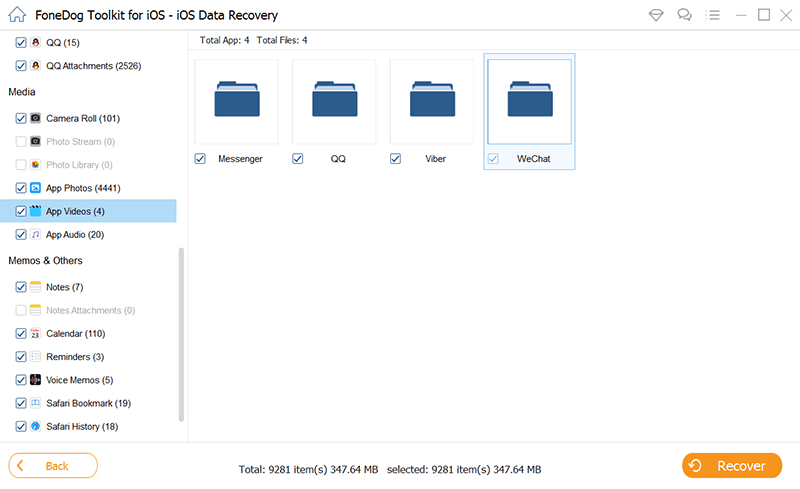
Vorschau und Wiederherstellen gelöschter Videos vom iPhone - Step3
IPhone Videowiederherstellung Programme erleichtern Benutzern das Wiederherstellen ihrer wertvollen Videos. Sie müssen sich nicht bei der Suche nach möglichen Lösungen für das Abrufen dieser Dateien betonen.
Wenn Sie iTunes Backup haben und Sie möchten iPhone Videowiederherstellung Sie möchten jedoch nicht den gesamten Inhalt der iTunes-Sicherung extrahieren oder wiederherstellen, dann können Sie dies nutzen FoneDog Toolkit - iOS Datenrettung, Sie können gelöschte Videos ganz einfach wiederherstellen. Keine Angst mehr Datenverlust während der Wiederherstellung von Backups zu haben. Gehen Sie folgendermaßen vor, um zu lernen, wie diese Option verwandt wird:
Starten Sie das Programm auf dem Computer und gehen Sie zu der zweiten Wiederherstellungsoption im linken Bereich, "Wiederherstellen von iTunes", über.
Hinweis: iTunes muss nicht gestartet werden, da das Programm alle iTunes-Backups auf dem Computer erkennen kann.

Starten Sie das Fonedog Toolkit - iOS Datenrettung - Step1
Wählen Sie aus den Listen der iTunes-Sicherungsdateien die neueste oder die Sicherungsdatei aus, von der Sie glauben, dass sie die gelöschten Videos enthält. Klicken "Scan starten" weitermachen.

Wählen Sie Gelöschte Video-Backup-Dateien - Step2
FoneDog Toolkit - iOS Datenrettung scannt jetzt das gesamte iTunes-Backup. Dies kann auch eine Weile dauern, aber der Fortschritt wird auch auf dem Bildschirm angezeigt. Wenn der Scanvorgang angehalten wird, können Sie jetzt die Anzeige aller Dateikategorien sehen, die der Sicherung entnommen wurden. Überprüfen Sie die Videos vor der Wiederherstellung sorgfältig und zeigen Sie sie in der Vorschau an. Sie können die Suche eingrenzen, indem Sie „Nur gelöschte Elemente anzeigen“ filtern und umschalten. Wenn Sie die benötigten Videos bestätigt haben, klicken Sie auf die Schaltfläche "Erholen”Taste am unteren Rand des Bildschirms. Sie können auf dem Desktop einen neuen Ordner erstellen, um alle Videos zu speichern.
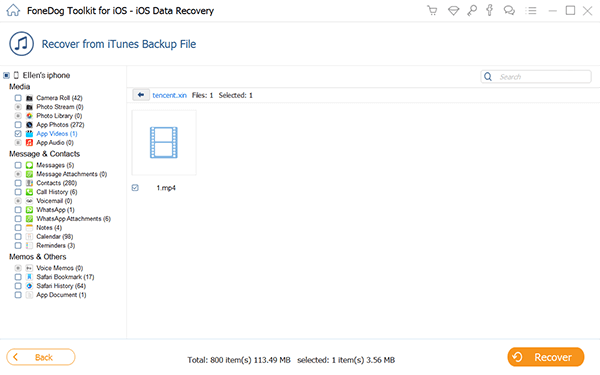
Gescannte Videos scannen und wiederherstellen - Step3
Die nächste Wiederherstellungsoption von FoneDog Toolkit - iOS Datenrettung ist "Wiederherstellen von iCloud". Diese Option ermöglicht es Ihnen, dies zu tun iPhone Videowiederherstellung von iCloud-Sicherungen, ohne den gesamten Inhalt extrahieren zu müssen. Sie können die Videos einfach aus der Sicherungsdatei auswählen und wiederherstellen. Hier finden Sie die Schritte zum Ausführen von "Wiederherstellen von iCloud".
Starten Sie das Programm und klicken Sie auf die letzte Wiederherstellungsmethode "Recover from iCloud". Melden Sie sich anschließend bei Ihrem iCloud-Konto an, dem Sie das iPhone-Gerät verwenden. Alle Kontoinformationen werden vom Programm nicht gespeichert, um die Datenschutzbestimmungen einzuhalten. Die Verwendung dieser Informationen ist daher sehr sicher.
Hinweis: Wenn Sie die 2-Schritt-Authentifizierung aktiviert haben, müssen Sie sie vorübergehend deaktivieren, um die Wiederherstellung zu ermöglichen. Sie können es jederzeit wieder einschalten.

Starten und Anmelden bei iCloud - Step1
Nach dem Anmelden können Sie jetzt auf die gewünschte iCloud-Sicherungsdatei klicken, die die erforderlichen Videos enthalten kann, die Sie wiederherstellen möchten. Klicken "Herunterladen”Neben der Sicherungsliste.

Laden Sie die gewünschten iCloud BackupFiles - Step2 herunter
In einem Popup-Fenster werden alle Dateien angezeigt, die aus dem Backup entnommen wurden, sodass Sie auswählen können, welche der Dateien Sie herunterladen und wiederherstellen können. Markieren Sie die Kästchen für alle Videos und klicken Sie dann auf "Weiter" weitermachen.

Wählen Sie Gelöschte Videodateien aus Backup - Step3
Wenn das Scannen und Herunterladen beendet wird, können Sie nun alle Dateien sehen, die aus der Sicherung entnommen wurden, und Sie können sie für die selektive Wiederherstellung markieren. Zeigen Sie eine Vorschau der Videos an, die Sie ausgewählt haben, und klicken Sie auf "Erholen“Am Ende des Bildschirms.
Lesen Sie auch: Wie man gelöschte Videos von meinem iPad extrahiert.
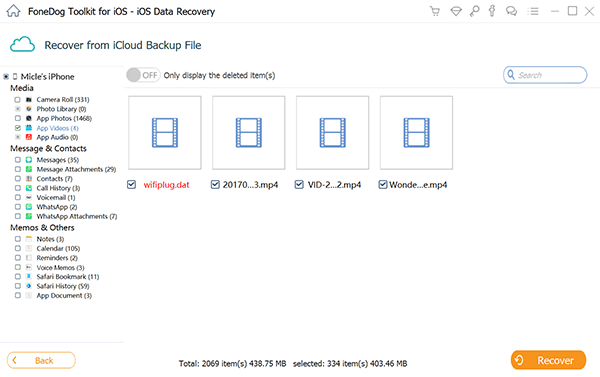
Vorschau und Abrufen gelöschter Videos - Step4
Kostenlos Testen Kostenlos Testen
iPhone Videowiederherstellung ist jetzt einfach zu verwenden, wenn Sie haben FoneDog Toolkit - iOS Datenrettung. Dieses Programm macht mehr als das, was Sie erwarten können; es kann andere Dateien wie Nachrichten, Anrufprotokolle wiederherstellen, Kontakte, Bilder, Musik, Dokumente und mehr. FoneDog Toolkit - iOS Datenrettung ist besonders für Anfänger sicher und einfach zu bedienen. Es besteht keine Notwendigkeit für Experten, die Wiederherstellung für Sie durchzuführen, da dieses Programm benutzerfreundlich und mit der Click-through-basierten Umgebung für Nicht-Techniker entwickelt wurde. Verbreiten Sie die guten Nachrichten und lassen Sie alle wissen, dass es immer noch Hoffnung auf verlorene Dateien gibt.
Hinterlassen Sie einen Kommentar
Kommentar
iOS Datenrettung
3 Methoden zum Wiederherstellen Ihrer gelöschten Daten vom iPhone oder iPad.
Kostenlos Testen Kostenlos TestenBeliebte Artikel
/
INFORMATIVLANGWEILIG
/
SchlichtKOMPLIZIERT
Vielen Dank! Hier haben Sie die Wahl:
Excellent
Rating: 4.8 / 5 (basierend auf 99 Bewertungen)